- Введение
- Что такое приложение dji go?
- Главный экран полёта
- Aircraft status
- Compass
- Важные замечания:
- Remote controller mode
- Main controller settings
- Home point settings
- Доступно два варианта:
- Multiple flight modes
- К сведению
- Return to home altitude
- К сведению
- Beginner mode
- Max flight altitude
- Max distance
- Advanced settings
- Gain & expo tuning
- Gain & expo tuning: exp
- Gain & expo tuning: sensitivity
- Gain & expo tuning: gain
- Sensors: imu
- К сведению
- Sensors: compass
- Remote controller signal lost
- К сведению
- Turn on front leds
- Stop motor method
- К сведению
- Visual navigation settings
- Enable obstacle avoidance
- К сведению
- Enable horizontal obstacle avoidance in tapfly
- Enable backward flying
- Enable obstacle avoidance in activetrack
- Display radar chart
- Advanced settings
- Enable vision positioning
- Landing protection
- Precision landing
- Rth obstacle check (detection)
- Rth remote obstacle avoidance
- Remote controller settings
- Remote controller calibration
- Stick mode
- Button customization
- Linking remote controller
- Image transmission settings
- Aircraft battery
- Critically low battery warning
- Low battery warning
- Smart return-to-home
- Flight time
- Advanced settings
- Show voltage on main screen
- Time to discharge
- Ditails
- Gimbal settings
- Gimbal mode
- Advanced settings
- Adjust gimbal roll
- Gimbal auto calibration
- General settings
- Units
- Camera
- Enable hardware decoding
- К сведению
- Peak focus threshold
- Long press action
- Gain & expo tuning: exp
- Multiple flight modes
- Автономность
- Дрон dji spark – жертва маркетологов (побеждаем!)
- Зачем нужен модуль передачи видео ocusync и модуль камеры?
- Стильный дизайн и особенности конструкции
Введение
В этом устном руководстве мы познакомим читателя с мобильным приложением DJI Go 4. Рассмотрим каждое меню, настройки и кнопки, чтобы помочь вам лучше понять это невероятно мощное и одновременно с этим сложное приложение. Если вы уже стали обладателем таких DJI дронов как Spark, Mavic Air, Mavic Pro (Platinum)
Например, после прочтения пользователь узнает:
- Как изменить чувствительность стиков управления.
- Как исправить проблемы связанные с задержкой видеопотока.
- Зачем пользоваться настройками конфигурации 1, 2 и 3.
- Что такое IMU и почему за его состоянием важно следить.
- Почему настройка «EV» может быть полезна для настройки экспозиции.
- Что делает настройка «Video Caption».
- Зачем активировать «Hardware Decoding».
- Для чего предназначены кнопки С1 и С2.
- Почему «Cache Map Data» полезна для устройств, которые не имеют подключения к сотовой связи.
Ниже, вы найдёте ответы на эти, и другие вопросы. Гарантируем, что после прочтения вы многому научитесь и будете чувствовать себя ещё более увереннее, равно как продвинутый пилот дрона.
К сведению! В зависимости от того, какую модель беспилотника вы используете, некоторые меню и настройки могут выглядеть немного иначе, но будьте уверены, что основные элементы меню, функции и концепции будут совпадать.
Что такое приложение dji go?
Приложение DJI Go это программное обеспечение позволяющее подключить планшет/смартфон к пульту дистанционного управления указанных выше DJI дронов, чтобы в последствии реализовать их максимальный потенциал. Как только приложение будет запущено, вы сможете видеть, что видит камера вашего дрона, получите возможность настраивать параметры камеры, просматривать отснятое фото/видео, настраивать управление и динамичность полёта в рамках своих предпочтений, активировать интеллектуальные режимы полёта и съёмки (Intelligent Flight modes) и многое другое. Итак, начнем!
Главный экран полёта
На главном экране поверх отображаемого в онлайн режиме изображения с камеры дрона, располагается вся необходимая для пилота информация на время совершения полёта и съёмки, а также ряд дополнительных виртуальных кнопок/иконок для быстрого доступа к основным настройкам/функциям дрона и управления камерой.

![]()
Aircraft status
Aircraft status (Статус дрона) — именно сюда рекомендуется заходить после визуального предполётного осмотра дрона. Это меню предоставляет обзор работоспособности/состояния каждой подсистемы дрона/пульта управления (текущий полётный режим, состояние сенсоров визуализации, компаса, IMU, АКБ и т.д.). Чтобы войти в это меню, тапните по иконке «Ready to Go» в левой верхней части главного экрана полёта. Если вы видите, что установки вашего дрона отмечены словом «Normal», и не видите ничего, окрашенного в красный цвет, то вероятнее всего это означает, что дрон функционирует нормально и готов к полёту.

Compass
Компас — один из самых важных сенсоров, состояние которого вы должны всегда проверять, поскольку он отвечает за ориентацию дрона в пространстве. Настоятельно рекомендуется всегда калибровать компас дрона в любом новом месте запуска. Это связано с тем, что компас очень чувствителен к электромагнитным помехам, которые могут привести к нарушению работоспособности сенсора, что зачастую, приводит к ухудшению лётных характеристик или даже к отказу в работе. Поэтому регулярная калибровка компаса перед запуском в новом месте, позволит поддерживать оптимальную производительность беспилотника. Чтобы выполнить калибровку компаса, тапните по иконке «Calibrate» и следуйте инструкциям на экране.

Важные замечания:
- Не калибруйте компас вблизи любых сильных источников магнитных помех, таких как магнетит, подземные металлические конструкции, автостоянки.
- Не калибруйте компас рядом с крупными металлическими предметами/объектами.
- Не калибруйте компас в помещении.
Remote controller mode
Remote Controller Mode (Режим Дистанционного Управления) — как правило по умолчанию установлен на «Mode 2». Это означает, что левый стик (джойстик) пульта управления отвечает за взлёт, снижение и вращение дрона вокруг своей оси, а правый стик (джойстик) отвечает за движение вперед, назад и движение влево/вправо. Процедура смены режимов осуществляется разово, и при последующем включении беспилотника не требует повторного изменения.

Main controller settings

Main Controller Settings (Основные Настройки Контроллера) — для входа в меню тапните по иконке в виде трёх точек (…) в верхнем правом углу главного экрана полёта. Затем тапните по иконке в виде дрона (![]() ) в левой части меню. Здесь вы найдёте:
) в левой части меню. Здесь вы найдёте:
- Настройку точки возврата домой «Home Point Settings»
- Включение/смену режимов полёта «Multiple Flight Modes»
- Включение/выключение режима «Beginner mode»
- Установка максимальной высоты (Max Flight Altitude) и расстояния удаления (Max Distance)
- Advanced settings
Далее более подробно о каждой настройке и подменю:
Home point settings
Home Point Settings (Настройки Домашней Точки) — этот пункт настраивает точку возврата домой, т.е. куда дрон должен будет вернуться (в случае: Потери связи между дроном и пультом управления/Недостаточном заряде АКБ/После нажатия кнопки RTH).

Доступно два варианта:
- Иконка со стрелкой = если выбрать этот способ возврата, то точкой возврата будет считаться текущее место взлёта. При нажатии система дрона спросит: «Set current aircraft position as Home Point/Установить эту позицию как точку возврата домой?». Нажмите «OK».
- Иконка с маленьким человечком = если выбрать этот способ возврата, то дрон вернётся к текущему месту нахождения пульта управления. Такой способ актуален, если пилот управляет дроном с движущегося объекта, такого как лодка или машина.
Multiple flight modes

Multiple Flight Modes (Различные Режимы Полёта) — данная настройка позволяет переключаться между тремя возможными режимами полёта:
- P (Positioning) Mode или Режим позиционирования (P Mode) — в этом режиме все сенсоры беспилотника включены, что приведёт к более «заторможенному», но стабильному полёту. В этом режиме, если пилот отпустит стики (джойстики управления) — дрон автоматически затормозит, а затем зависнет и будет удерживать позицию благодаря спутниковому позиционированию GPS/GLONASS.
- S (Sport) Mode или Спорт режим — раскрывает весь потенциал дрона, позволяя ему развивать макс. скорость полёта, при этом спутниковое (GPS/GLONASS) и визуальное позиционирование (комплекс сенсоров в нижней части дрона) остаётся активным. Но имейте в виду, что в этом режиме система определения и обхода препятствий будет отключена!
- A (Attitude/ATTI) Mode — в режиме A-Mode все сенсоры дрона отключены, активен только барометр (применяется для контроля и удержания высоты), что приводит к более нестабильному полёту/дрейфующему зависанию, так как ветер и его воздушные потоки будут оказывать влияние на дрон. Иначе говоря, нет никакого «автоматического тормоза». Чтобы остановить дрон и удерживать его позицию, пилоту будет необходимо самостоятельно контролировать беспилотник перемещением стиков управления.
К сведению
A-Mode актуален для опытных пилотов, например когда:
- Запуск дрона осуществляется в местах с плохим приёмом, либо, где вовсе нет спутникового покрытия
- Для обеспечения плавного маневрирования/торможения при выполнении аэросъёмки
- В качестве отказоустойчивого режима для остановки дрона, если вдруг, что-то пошло не так.
Return to home altitude

Return to Home Altitude (Высота Возврата Домой) — настройка устанавливает высоту на которой дрон исполнит автоматический возврат (в случае: Потери связи между дроном и пультом управления/Недостаточном заряде АКБ/После нажатия кнопки RTH).
Например при потере связи, независимо от того на какой высоте осуществлялся полёт, дрон автоматически перейдёт в режим возврата, выйдет на заданную высоту и лишь затем исполнит автовозврат.
К сведению
- Значение высоты можно установить на 60 метров. В большинстве случаев такая высота намного выше среднестатистических деревьев или зданий. Но в любом случае на каждом новом месте, перед запуском, следует прочекать высоту деревьев, зданий и возможных препятствий и если это требуется изменить текущие настройки «Return to Home Altitude».
Beginner mode

Beginner Mode (Режим Новичка) — рекомендуется активировать, если пользователь впервые пилотирует дроном. На деле, режим отключает многие расширенные функции, а также автоматически ограничивает высоту (до 30 метров), расстояние (до 30 метров) и скорость вашего дрона, поэтому, если вы будете летать на большом открытом пространстве, вам не о чем беспокоиться пилотируя в режиме Beginner. Также режим отлично подходит для тренировок, так как он позволяет плавно переходить от простого и комфортного полёта к более сложным настройкам.
Max flight altitude
Max Flight Altitude (Максимальная Высота Полёта) — посредством этой настройки устанавливается максимальный потолок по высоте на которую дрон сможет подниматься. В скобках указан возможный диапазон в метрах (например 20-500 м). Во многих странах эта высота ограничена законом на уровне 120 метров. Стоит это учитывать перед взлётом и заблаговременно ознакомиться с местным законодательством.

Max distance
Max Distance (Макс. Расстояние) — посредством этой настройки задаётся макс. расстояние на которое дрон сможет удаляться от пульта управления. В скобках указан возможный диапазон в метрах (например 15-500 м). Во многих странах этот параметр также может быть ограничен законом. Например, в США пользователи БЛА обязаны пилотировать дроном в пределах прямой видимости, другими словами, пилотируя, оператор (пилот) должен иметь возможность видеть свой дрон.
Advanced settings
Advanced Settings (Расширенные Настройки) — параметры в этом меню рассчитаны на продвинутого пользователя. Например, здесь можно более точно настроить отзывчивость дрона на перемещение стиков/джойстиков управления (может быть более острой или мягкой). Это можно сравнить с настройкой гитары, где у каждого гитариста свои предпочтения. Далее по каждой настройке отдельно.

Gain & expo tuning
Эти настройки отвечают за то, как быстро снимаемые со стиков данные переводятся в движение на дроне, другими словами регулируют отзывчивость и чувствительность дрона на перемещение стиков пульта управления. Далее по каждой настройке отдельно.

Gain & expo tuning: exp
EXP расшифровывается как Exponential Curve/Экспоненциальная кривая. По Оси X отображается физический выход манипулируемых стиков/джойстиков. По оси Y отображается логический выход манипулируемых стиков/джойстиков. Обе оси напрямую управляют моторами дрона. Настройка отклика моторов на перемещение стиков возможна как для обычных режимов, так и для спортивного режима (иконка над графиками Normal/Sport).

Ввод наименьшего значения, приведёт к увеличению амплитуды перемещения стиков/джойстиков, прежде чем дрон начнёт реагировать (что соответствует более плавному/изящному перемещению дрона, и будут наиболее актуальны для съёмки). Ввод максимального значения, приведёт к мгновенному отклику дрона на малейшее перемещение стиков (что соответствует более агрессивному перемещению дрона, и будут наиболее актуальны для скоростных FPV полётов).
Если режим работы стиков пользователем не изменялся то:
- Кривая «Throttle Up/Throttle down» затрагивает отклик моторов на перемещение левого стика вперед/назад, что соответствует взлёту/снижению дрона.
- Кривая «Rudder Right/Rudder Left» затрагивает отклик моторов на перемещение левого стика вправо/влево, что соответствует вращению дрона вокруг своей оси вправо/влево.
- Кривая «(Forward/Right)/(Backward/Left)» затрагивает отклик моторов на перемещение правого стика (Вперед/Вправо)/(Назад/Влево), что соответствует движению дрона вперед/вправо и назад/влево).
Gain & expo tuning: sensitivity
В этом разделе определяется степень чувствительности элементов управления.

- Attitude = как быстро дрон будет реагировать и выравниваться. Чем меньше установленное значение, тем более медленным/спокойным будет начало движения и выравнивание дрона, и соответственно, чем это значение больше, тем более резким/агрессивным будет начало движения и выравнивание дрона.
- Brake = как быстро дрон остановится в GPS/GLONASS режиме. Чем меньше установленное значение, тем более медленное и плавное торможение дрона, и соответственно, чем это значение больше, тем более острым/резким будет торможение.
- Yaw Movment Limit = как быстро дрон будет вращаться вокруг своей оси. Чем меньше установленное значение, тем более медленным будет вращение дрона.
Gain & expo tuning: gain
Это меню определяет, как дрон будет реагировать на воздействие внешних сил, таких как атмосферное давление и ветер. Корректировка этих настроек изменит динамику полёта, что может привести к нежелательным вибрациям и/или колебаниям. Раздел предназначен для продвинутых пилотов, которые профессионально занимаются постройкой беспилотных летательных аппаратов с нуля. Если вы не знакомы со спецификой настройки данных параметров, настоятельно рекомендуется оставить их без изменения!

Sensors: imu
IMU (Inertial Measurement Unit/Инерционное измерительное устройство) — включает в себя 3-осевой акселерометр, 3-осевой гироскоп и барометрический альтиметр, которые работают в тандеме, чтобы точно удерживать дрон в его текущем положении во время полёта. Иначе говоря, устройство позволяет определять положение беспилотника в пространстве.

К сведению
- Если в процессе эксплуатации дрона наблюдаются проблемы в виде некорректного полёта, дрейфа, либо появляются ошибки в работе компаса, попробуйте исправить их, выполнив калибровку IMU, тапнув по иконке ниже «Calibrate IMU». На текущее состояние IMU указывает цветовая палитра расположенная ниже, где: Зеленый цвет — отлично; Жёлтый цвет — хорошо; Красный — плохо.
Sensors: compass
В этом разделе проверяется наличие проблем в работе компаса или помех. При необходимости вы также можете откалибровать его, тапнув по иконке ниже «Calibrate Compass». На текущее состояние компаса указывает цветовая палитра расположенная ниже, где: Зеленый цвет — отлично; Жёлтый — хорошо; Красный — плохо.

Remote controller signal lost
В этом разделе настраивается так называемая функция «Failsafe», благодаря которой дрон всегда знает, что ему делать, когда между ним и пультом управления пропадает связь.

Доступно три сценария в случае разрыва связи:
- Return-to-Home: в данном случае дрон исполнит возврат в точку взлёта (установлено по умолчанию).
- Landing: в данном случае дрон исполнит посадку в месте разрыва связи.
- Hover: в данном случае дрон зависнет в месте потери связи.
К сведению
- Помните, что потеря сигнала может произойти по разным причинам, например, когда дрон улетает слишком далеко, отсутствует питание пульта управления или когда сигнал блокируется.
- Рекомендуется оставлять настройку выбранную разработчиком по умолчанию: Return-to-Home. А перед взлётом дублировать действия в разделе: Home Point Settings (Настройки домашней точки), тапнув по иконке со стрелкой, подтвердив тем самым текущее место взлёта.
- Исполнение зависания (Hover) рекомендуется выбирать, когда полёт дрона выполняется в помещении.
Turn on front leds
Данная опция включает и отключает передние светодиоды (горят красным цветом). Это может быть полезно, если полёт осуществляется при слабом освещении, поскольку красные огни могут легко попадать в поле зрения камеры.

Stop motor method
Здесь пользователь может активировать возможность экстренной остановки моторов, либо исключить её вовсе (для каждой модели эти способы разнятся).

Для этого доступно два варианта настроек:
- CSC: остановка моторов путём одновременного сведения левого стика управления в правый нижний угол и нажатием на кнопку «RTH/Возврата домой» (данная настройка установлена по умолчанию).
- Do not stop in the air: исключает возможность экстренного отключения моторов пока дрон находится в воздухе.
К сведению
- Экстренная остановка моторов может быть актуальна в различных случаях, например, когда дрон по неосторожности/невнимательности пилота задевает крону дерева, что неминуемо повлечёт за собой неуправляемое падение с последующим застреванием беспилотника в ветках дерева. И чтобы обеспечить сохранность элементов силовой установки будет лучшим оперативно выключить моторы.
Здесь изменяются настройки визуальной навигации дрона. Иначе говоря в этом разделе можно включать и отключать сенсоры отвечающие за визуализацию окружающего мира, в том числе для отдельно взятых авторежимов полёта, которые напрямую взаимодействуют с этими сенсорами. Для перехода тапните по соответствующей иконке в виде «излучаемой точки ![]() » в левой части меню «Main Controller Settings». Далее по каждой настройке отдельно.
» в левой части меню «Main Controller Settings». Далее по каждой настройке отдельно.

Enable obstacle avoidance
Настройка включает и отключает сенсорную систему предотвращения столкновения с препятствиями. Так сказать, общий выключатель. После её отключения дрон перестанет распознавать препятствия. Рекомендуется всегда отставлять активной.

К сведению
Enable horizontal obstacle avoidance in tapfly
Настройка включает и отключает возможность горизонтального избегания препятствий в режиме автополёта TapFly. При активации дрон будет автоматически облетать встречаемые на пути следования препятствия слева или справа от них.

Enable backward flying
Если активировать, то в моменты сближения с отслеживаемым объектом (например, когда объект двигается на встречу дрону) дрон не будет разворачиваться, а будет автоматически лететь задом наперед отслеживая объект. Прежде чем активировать, убедитесь в том, чтобы не было препятствий в направлении полёта.

Enable obstacle avoidance in activetrack
Настройка включает и отключает горизонтальное избегание препятствий в режиме автополёта ActiveTrack. Если отключить, то при обнаружении препятствий в процессе исполнения автополёта дрон замедлится и остановится перед препятствием в ожидании следующих команд от пилота.

Display radar chart
Настройка включает и отключает отображение на главном экране полёта индикаторов приближения к препятствиям.

Advanced settings
Расширенные настройки визуальной системы позиционирования. Далее по каждой настройке отдельно.

Enable vision positioning
Enable Vision Positioning (Включение Визуального Позиционирования) — настройка включает и отключает нижние сенсоры позиционирования (располагаются в нижней части дрона), которые отвечают за обеспечение точного и стабильного зависания, когда спутниковое позиционирование не доступно, а также за работоспособность «Landing Protection» и других систем. При отключении система спросит пользователя «Disable Vision Position?/Отключить визуальное позиционирование?» и предложит подтвердить «OK», либо отменить «Cancel».

Landing protection
Landing Protection (Безопасное Приземление) — когда настройка активна, дрон перед осуществлением приземления будет проверять поверхность на наличие препятствий, и если таковые имеются, на главном экране будет выводится предупреждение о вероятных препятствиях, после чего пилоту нужно будет, либо подтвердить посадку, либо её отменить. При отключении система спросит пользователя: «Disable Landing Protection?/Отключить безопасное приземление?» и предложит подтвердить «OK», либо отменить «Cancel».

Precision landing
Precision Landing (Точное Приземление) — когда настройка включена, дрон во время исполнения автовозврата (RTH) попытается приземлиться в максимальной близости от места взлёта.

Rth obstacle check (detection)
RTH Obstacle Check (Контроль Препятствий при исполнении Return to Home/Возврат Домой) — когда настройка активна, при исполнении автовозврата дрон будет автоматически набирать высоту при обнаружении препятствий, даже если настройка «Obstacle Avoidance/Избегания Препятствий» отключена. При отключении система спросит пользователя: «Disable RTH Obstacle Check?/Отключить контроль препятствий при исполнении RTH?» и предложит подтвердить «OK», либо отменить «Cancel».

Rth remote obstacle avoidance
RTH Remote Obstacle Avoidance (Дистанционное Избегание препятствий при исполнении RTH) — когда настройка активна, дрон будет автоматически корректировать свой маршрут возврата, чтобы избегать препятствия на всём пути следования, при этом подвес не будет реагировать ни на какие команды с пульта управления.

Remote controller settings
Здесь пользователь вносит изменения в настройки пульта управления. Для перехода тапните по соответствующей иконке в виде «пульта ![]() » в левой части меню «Main Controller Settings». Далее подробно по каждой настройке.
» в левой части меню «Main Controller Settings». Далее подробно по каждой настройке.

Remote controller calibration
Если органы управления (стики/джойстики; колёсики управления наклоном/поворотом камеры) работают некорректно/не точно, то в этом меню вы сможете их откалибровать. Процедура производится при выключенном дроне. Для начала процедуры калибровки тапните по иконке «Calibrate», после чего установите стики/джойстики в центральное положение. Далее тапните по иконке «Start» и осуществите перемещение стиков и колёсиков из нулевого положения в крайнее (100%) до того момента пока иконка «Finish» не станет активной. Тапните по иконке «Finish». Калибровка закончена.

Stick mode
В этом меню вы сможете выбрать один из трёх предустановленных режимов работы стиков (джойстиков) управления дроном: Mode 1/Mode 2 (по умолчанию)/ Mode 3.

Также доступна ручная установка работы стиков — «Custom», позволяющая пользователю самому назначить действия дрона для каждого перемещения стиков. Чтобы вручную настроить работу стиков, тапните по разделу «Custom», а затем по иконке «Change settings». Перетащите каждую иконку определяющую направление движения дрона: Up (Вверх)/Down (Вниз)/Left (Влево)/Right (Вправо)/Forward (Вперёд)/Backward (Назад)/Turn left (Вращение влево)/Turn right (Вращение вправо) на ось каждого стика. По завершению расстановки подтвердите установку тапнув по иконке «Save».


Button customization
Как вы могли заметить, на обратной стороне пульта управления есть две кнопки C1/C2. Эти кнопки являются настраиваемыми, иначе говоря пользователь сам решает за что будет отвечать каждая из них. Соответственно это меню позволяет назначить одну из доступных команд этим кнопкам. Чтобы это сделать, выберите из раскрывающегося меню напротив C1/C2 любую предлагаемую команду. По умолчанию обе кнопки открывают расширенные настройки камеры (Advanced Camera Settings), но также можно задать, например, чтобы при нажатии на C1/C2, на экран выводилась вся информация о АКБ (Battery Info), либо можно заставить камеру дрона быстро перейти из горизонтального положения вперёд в вертикальное нижнее и обратно (Camera Forward/Down), изменить режим работы подвеса (Gimbal Follow/FPV mode), вывести на дисплей карту, а затем обратно перейти к режиму от первого лица (Toggle Map/Live View). Поэкспериментируйте с каждым и выберите то, что вам необходимо.

Linking remote controller
Если по какой-либо причине пульт дистанционного управления не может связаться с дроном или пользователь купил новый пульт и его надо связать с дроном, это меню позволит без труда соединить их вместе. Для того чтобы связать/привязать пульт и дрон необходимо включить дрон и пульт, тапнуть по иконке «Linking Remote Controller» и на две секунды нажать на специальную кнопку «привязки» расположенную на борту дрона (расположение кнопки можно найти в руководстве по эксплуатации в разделе «Общий вид коптера»).
Image transmission settings
Для перехода тапните по соответствующей иконке «![]() » в левой части меню «Main Controller Settings». Это меню определяет качество и диапазон видеопередачи. Чтобы обеспечить надёжную передачу видеосигнала (FPV), настройки по умолчанию установлены в режим «Auto» (система сама отслеживает и переключается на свободные для передачи каналы).
» в левой части меню «Main Controller Settings». Это меню определяет качество и диапазон видеопередачи. Чтобы обеспечить надёжную передачу видеосигнала (FPV), настройки по умолчанию установлены в режим «Auto» (система сама отслеживает и переключается на свободные для передачи каналы).

Также в меню доступен ручной выбор свободного канала «Custom». Для ручного выбора канала тапните по иконке «Custom» и выберите наиболее свободный в разделе «Select Channel» (где, исходя из цветовой палитры: Current Chanel – текущий канал; Stable – стабильный канал; Unstable – нестабильный канал). Настройка «Transmission Quality (Качество передачи)» определяет, насколько чётким и чистым будет FPV изображение. Однако имейте в виду, что чем выше качество FPV изображения, тем меньше расстояние, на которое будет распространяться сигнал.

Aircraft battery
Этот раздел затрагивает информацию и настройки установленной в дрон АКБ. Здесь пользователь сможет узнать о текущем состоянии АКБ: напряжении, ёмкости (полная/остаточная), температуре, можете увидеть время полёта на текущем заряде данной АКБ и сколько раз она заряжалась. Для перехода тапните по соответствующей иконке «![]() » в левой части меню «Main Controller Settings». Далее подробно по каждой настройке.
» в левой части меню «Main Controller Settings». Далее подробно по каждой настройке.

Critically low battery warning
Данная настройка устанавливает остаточный заряд АКБ, который будет считаться системой критическим, при достижении которого будет автоматически активирована функция возврата домой.

Low battery warning
Данная настройка устанавливает остаточный заряд при котором система уведомит пользователя о его низком значении.

Smart return-to-home
Когда настройка активна, автоматический возврат домой будет осуществляться по той же траектории по которой осуществлялся пилотируемый полёт, что само по себе предопределяет наиболее безопасное возвращение дрона к месту взлёта.

Flight time
Таймер отражает время текущего полёта.

Advanced settings
В этом меню можно вкл/откл отображение индикатора напряжения АКБ, установить настройки для саморазряда батареи и узнать о её текущем статусе. Далее подробно по каждой настройке.

Show voltage on main screen
Когда настройка активна в верхнем правом углу главного экрана полёта будет отражаться индикатор напряжения АКБ.


Time to discharge
Настройка устанавливает срок по истечении которого произойдёт саморазряд АКБ. Данная настройка обеспечивает правильную эксплуатацию LiPo батареи и не допускает её хранение в заряженном состоянии.

Ditails
В данном разделе отражается серийный номер АКБ, дата производства, сколько раз она заряжалась и статус текущего состояния.

Gimbal settings
В этом меню пользователь может изменять режимы работы стабилизирующего подвеса камеры. Для перехода тапните по соответствующей иконке в виде «фотоаппарата ![]() » в левой части меню «Main Controller Settings». Далее подробно по каждой настройке.
» в левой части меню «Main Controller Settings». Далее подробно по каждой настройке.

Gimbal mode

Gimbal mode (Режим Подвеса) — доступны два режима работы подвеса:
- Follow = камера всегда стабилизируется и сохраняет горизонт (стандартный режим работы).
- FPV (First Person View/Вид от первого лица) = имитирует полёт гоночного дрона/полёт птицы, т.е. в этом режиме камера дрона зафиксирована, и когда дрон будет поворачивать/наклонятся, картинка в режиме от первого лица будет также отображаться с кренами. Режим актуален для полёта в DJI FPV очках.
Advanced settings

Это меню позволяет настроить 3 различные конфигурации определяющие работу подвеса. Рекомендуется поиграть с каждой настройкой, чтобы всецело понять, как они работают. Например, можно установить настройки каждой конфигурации по принципу быстро, нормально и медленно:
- Конфигурация 1 = скорость движения подвеса по умолчанию.
- Конфигурация 2 = подвес работает быстро. Может быть актуально при фотосъёмке, чтобы можно было быстро выставить камеру, не упустив ни одного уникального кадра.
- Конфигурация 3 = скорость движения подвеса более медленная. Будет актуально для съёмки идеальных панорам.
Adjust gimbal roll
Настройка позволяет вручную подкорректировать горизонтальное положение камеры, если вы заметили, что горизонт не идеальный.

Gimbal auto calibration
Настройка обеспечивает автоматическое выравнивание горизонтального положения камеры. Тапните по «Gimbal Auto Calibration», перед тем как приступить к авто калибровке, система попросит пользователя убедиться в том, что дрон находится в горизонтальном положении и ничто не мешает движению подвеса (например, снят ли транспортировочный фиксатор подвеса). Если всё нормально, то тапните OK, чтобы начать автоматическую калибровку. Для отмены тапните «Cancel».

General settings
В этом разделе представлены различные настройки таких параметров как система мер, аппаратного декодирования, предела пика фокусировки, настройки кэша, прямой трансляции, а также здесь находится ключевая информация о дроне, пульте, мобильном приложении. Для перехода тапните по соответствующей иконке в виде «трёх точек ![]() » в левой части меню «Main Controller Settings». Далее подробно о каждом разделе, подразделе и настройке.
» в левой части меню «Main Controller Settings». Далее подробно о каждом разделе, подразделе и настройке.

Units

Measurement Unit (Система мер) — позволяет выбрать систему мер:
- Imperial (Имперская)
- Metric m/s or km/h (Метрическая м/с или км/ч)
Camera
Enable hardware decoding
Enable Hardware Decoding (Разрешить Аппаратное Декодирование) – отключает и включает аппаратное декодирование.

К сведению
- Если имеют место быть задержки или зависания в момент трансляции видеопотока в режиме реальном времени (FPV), попробуйте активировать аппаратное декодирование, поскольку это может способствовать лучшей передаче изображения.
- Аппаратное декодирование помогает с вычислительной мощностью, которая требуется для декодирования видео в реальном времени. Поэтому, если вы используете более старый или медленный смартфон/планшет, активируйте аппаратное декодирование, поскольку оно также может помочь уменьшить перегрев устройства, так как ему не нужно будет усердно работать для декодирования живого видеопотока, поступающего с дрона.
Peak focus threshold
Peak Focus Threshold (Предел Пиков Фокусировки) – подсвечивает красным на дисплее все входящие в зону фокусировки объекты. Можно выбрать режим подсветки: Normal (Нормальный), Low (Тусклый), High (Яркий).


Long press action
Long Press Action (Действие при длительном касании основного экрана) — настройка устанавливает действие, которое будет выполняться в момент длительно касания главного экрана полёта. Доступно два действия: Gimbal Control (Управление Подвесом) и Focus (Управление фокусировкой).

Gain & expo tuning: exp
EXP расшифровывается как Exponential Curve/Экспоненциальная кривая. По Оси X отображается физический выход манипулируемых стиков/джойстиков. По оси Y отображается логический выход манипулируемых стиков/джойстиков. Обе оси напрямую управляют моторами дрона.
Ввод наименьшего значения, приведёт к увеличению амплитуды перемещения стиков/джойстиков, прежде чем дрон начнёт реагировать (что соответствует более плавному/изящному перемещению дрона, и будут наиболее актуальны для съёмки). Ввод максимального значения, приведёт к мгновенному отклику дрона на малейшее перемещение стиков (что соответствует более агрессивному перемещению дрона, и будут наиболее актуальны для скоростных FPV полётов).
Если режим работы стиков пользователем не изменялся то:
- Кривая «Throttle Up/Throttle down» затрагивает отклик моторов на перемещение левого стика вперед/назад, что соответствует взлёту/снижению дрона.
- Кривая «Rudder Right/Rudder Left» затрагивает отклик моторов на перемещение левого стика вправо/влево, что соответствует вращению дрона вокруг своей оси вправо/влево.
- Кривая «(Forward/Right)/(Backward/Left)» затрагивает отклик моторов на перемещение правого стика (Вперед/Вправо)/(Назад/Влево), что соответствует движению дрона вперед/вправо и назад/влево).
Multiple flight modes
Multiple Flight Modes (Различные Режимы Полёта) — данная настройка позволяет переключаться между тремя возможными режимами полёта:
- P (Positioning) Mode или Режим позиционирования (P Mode) — в этом режиме все сенсоры беспилотника включены, что приведёт к более «заторможенному», но стабильному полёту. В этом режиме, если пилот отпустит стики (джойстики управления) — дрон автоматически затормозит, а затем зависнет и будет удерживать позицию благодаря спутниковому позиционированию GPS/GLONASS.
- S (Sport) Mode или Спорт режим — раскрывает весь потенциал дрона, позволяя ему развивать макс. скорость полёта, при этом спутниковое (GPS/GLONASS) и визуальное позиционирование (комплекс сенсоров в нижней части дрона) остаётся активным. Но имейте в виду, что в этом режиме система определения и обхода препятствий будет отключена!
- A (Attitude/ATTI) Mode — в режиме A-Mode все сенсоры дрона отключены, активен только барометр (применяется для контроля и удержания высоты), что приводит к более нестабильному полёту/дрейфующему зависанию, так как ветер и его воздушные потоки будут оказывать влияние на дрон. Иначе говоря, нет никакого «автоматического тормоза». Чтобы остановить дрон и удерживать его позицию, пилоту будет необходимо самостоятельно контролировать беспилотник перемещением стиков управления.
Автономность
 Система FlightAutonomy включает главную камеру, визуальную позиционную систему, 3D сенсорную систему, двухполосный GPS, высокопрецессионный инерционный элемент, и 24 вычислительных ядра. С этим железом Spark может «зависать» на высоте 30 м, распознавать препятствия за 5 метров, и делать безопасное приземление.
Система FlightAutonomy включает главную камеру, визуальную позиционную систему, 3D сенсорную систему, двухполосный GPS, высокопрецессионный инерционный элемент, и 24 вычислительных ядра. С этим железом Spark может «зависать» на высоте 30 м, распознавать препятствия за 5 метров, и делать безопасное приземление.
Как и предыдущие модели, Spark может автоматически возвращаться домой. Если садится батарея или слабый сигнал или вы нажали кнопку Return to Home (RTH), то Spark послушно вернется к последней точке, названной домом, увихиваясь от сачков охранников препятствий. Spark сканирует поверхность под собой для безопасного приземления.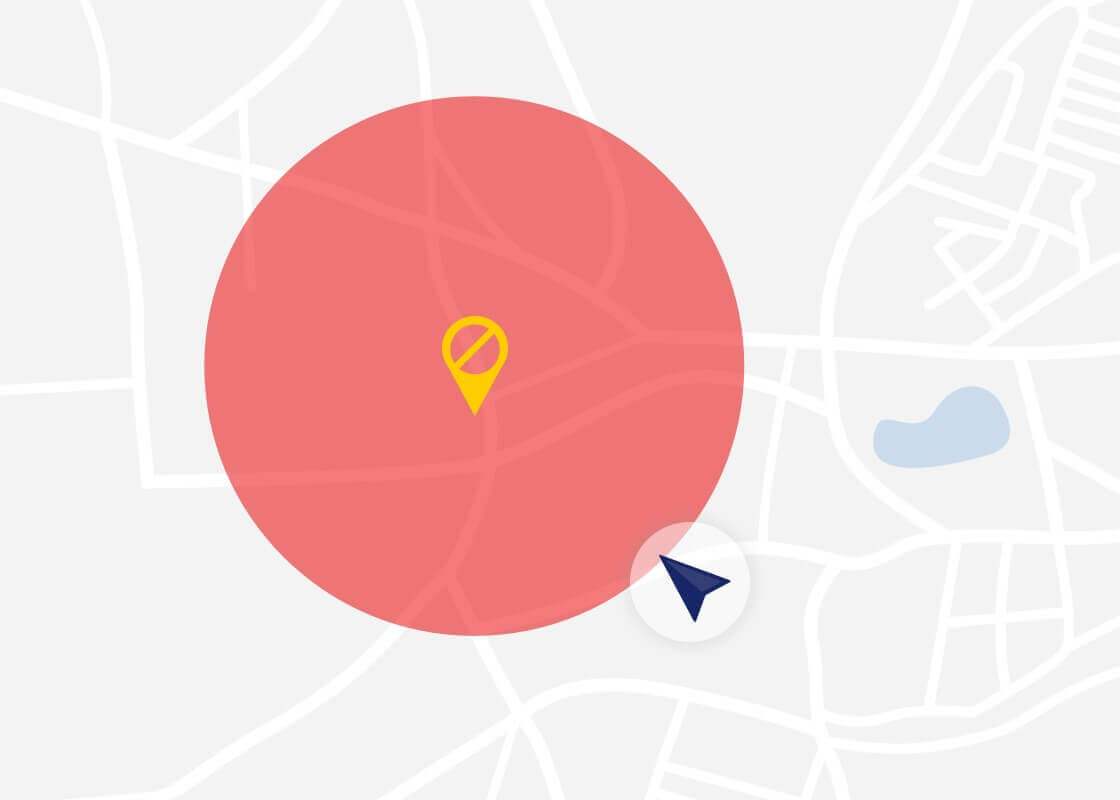
Система позиционирования дает знать, если рядом запрещенная зона, например, Кремль аэропорт или стадион.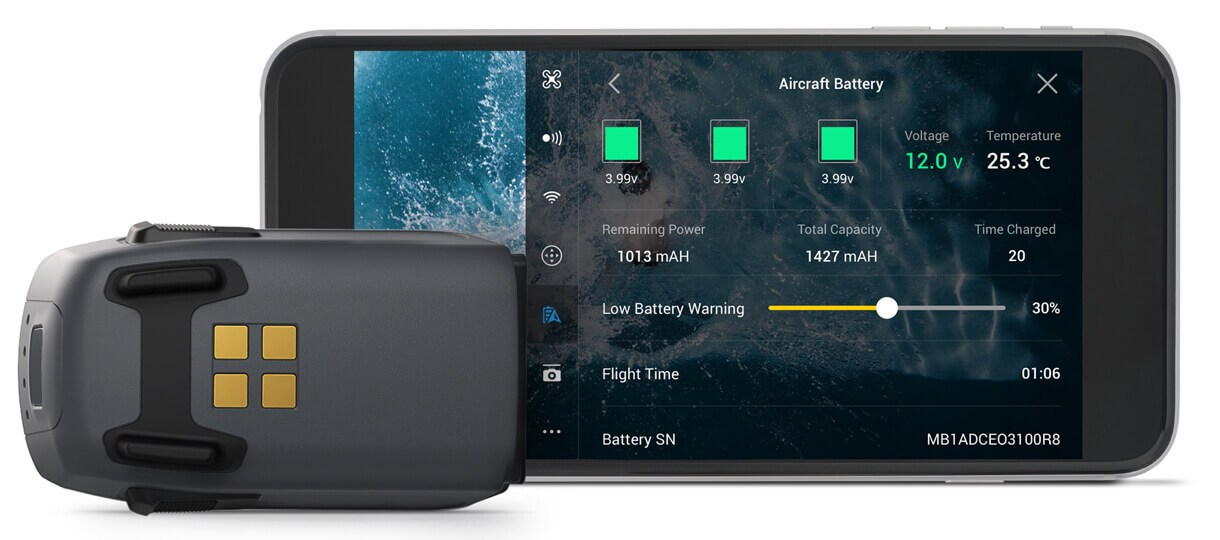
У Spark крутые LiPo батарейки с 12-ю интеллектуальными примочками. Так же, умные батарейки сообщают сколько времени осталось летать.Базовая комплектация:
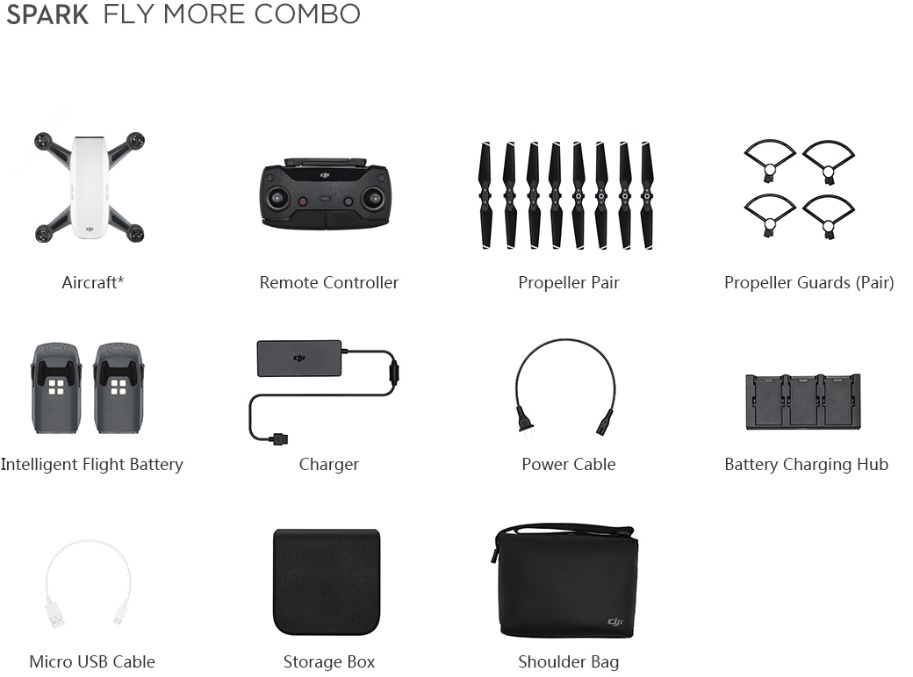
Подробные ТТХ с сайта DJI.
Дрон dji spark – жертва маркетологов (побеждаем!)
И, когда она в очередной раз вышла на балкон позвать меня, я услышал как Толька Коршунов выкрикнул: “Гвардеец кардинала на посту!” И я вцепился в него, хотя Тольке было целых одиннадцать лет и он даже уже был влюблен в Таньку, о чем поведал всему двору вырезанным на тополе объявлением “Я люблю тебя”.Имя вырезать не стал, проявив не детскую мудрость.
Толька валялся в пыли, совершенно не сопротивляясь, а только удивленно таращась на меня. Я пытался молотить его, приговаривая: “Гад, гад!” Под очередное “гад” меня подняла в воздух неведомая сила. Мелькнул яркий рукав, бицепс, усы и я оказался за обеденным столом с моей “не моей” бабой Феней.
Мама назвала ее официально — Феодосия Николаевна и всегда повторяла: “Она не твоя бабушка”.Моя бабушка была первая жена деда, баба Женя. Она жила в одном городе с нами, в центре России, а дед с Феней жили у моря.
Оно — море — и стало причиной нашего знакомства. Я был худющим болезненным ребенком, и педиатр убедила мать, что море положительно скажется на моем здоровье. “Но обязательно не меньше месяца,” — повторяла она. Когда мне было почти четыре года, меня повезли знакомить с дедом, морем и Феней. Феодосией Николаевной. Как бы не хотели мама с “моей” бабушкой изъять ее из этого уравнения. В первый раз мама была со мной две недели, натянуто общаясь с дедом и Феней. Убедившись, что старики вполне способны управиться с ее чахлым “цветком” жизни, она начала часто уходить в гости к подругам детства и задерживаться там допоздна.
Я не хотел спать без нее. Ходил по квартире, поднывая. Дед уговаривал спать, а Феня сгребалав охапку, и говорила: “Борык, не куксись. Пойдем встречать маму!” Мы выходили в притихший двор, она сажала меня на качели.
Качелей я боялся, мне казалось, что меня, такого легкого, подхватит ветер и унесет, но Феня мощной фигурой вставала ровно напротив качелей и и заключала подвешенное сиденье в свои уверенные руки, прежде,чем снова толкнуть. “Будешь наверху — смотри маму,” — напутствовала она и легонько толкала качель. “Не виднооо,” — ныл я, а она отвечала: “Значит, надо повыше. Не боишься?” Я мотал головой в разные стороны, и она толкала сильней. И в один день, взлетая до ветки тополя, я понял, что хочу, чтоб мама не торопилась.
И мама, наверное, поняла. Она уехала, оставив меня с дедом и Феней на лето. Мы посадили ее на поезд,помахали в окошко и пошли домой обедать. А вечером мне почему-то захотелось плакать. Я помню ощущение полной опустошенности, и помню, как оно появилось. Оно появилось, когда я думал, что сегодня вечером не надо встречать маму и мы с Феней не пойдем качаться. Но после ужина она объявила:”Борык, не куксись, пойдем смотреть, как мама едет на паровозе.”
Мы ходили качаться каждый вечер. Дед поначалу говорил, что поздно, и “ребенку нужен режим”, но Феня обрывала его на полуслове: “Не гунди, охламон, рыбенку много чего нужно.”
Охламон улыбался внутрь себя и капитулировал. Мы с Феней выходили, когда последние бабульки снимались с лавочек у подъезда, а возвращались к полуночи, покусанные комарами и абсолютно счастливые.
Качели были моим личным раем. Качели которые качала Феня. Она раскачивала меня, а потом притормаживала и влепляла поцелуй в неожиданное место. Когда качели начинали останавливаться, а я просить: “Еще, еще!”, Феня принималась щекотать меня. Я вертелся волчком, заливался на весь тихий гулкий двор, но не слезал с сиденья.
Здоровье мое, несмотря на отсутствие режима, улучшилось. Встретив меня, загоревшего и слегка отъевшегося, на вокзале, бабушка Женя поджала губки. Стройность была одной из основных ее добродетелей, и она весьма боялась жирного и сдобного греха.
Очень скоро после приезда домой я спросил, когда снова поеду к деду и Фене.
— Лен, ты слышала?— крикнула бабушка моей маме, и не дождавшись ответа повторила:
—Ты это слышала?
— Мам, не начинай снова, это ребенок, — мама подошла ко мне и внезапно погладила по голове. Она редко так делала, мне стало так хорошо, и я снова вспомнил качели. Мне хотелось повторить свой вопрос маме, но я не стал. А в конце длинной-длинной зимы, когда я свалился с ужасной ангиной, мама сидя у моей кровати сказала: “Бобка, ну что же ты, выздоравливай!Скоро ведь поедем к деду!”
Я выздоровел и мы поехали. Мама уехала через три дня. Была середина мая. Раз в месяц Феня наряжала нас с дедом “в парадное”, и мы шли в переговорный пункт: попросить маму оставить меня еще на месяц. Вышло три раза.
Дед работал сутки через трое, и в свободные дни старательно просаливал меня в море. А вечера были мои с Феней. И качелями. Взлет— посадка — поцелуй, взлет — посадка — объятия.
— Борык, маму видишь?
— Вижу! В окно! Она спит!
— А Москву видишь?
— Вижу!
— Кремль красный?
— Синий!
— Значит, вечер!
Смех-посадка-поцелуй, тихий подъезд, мы играем в шпионов, и, чтобы не будить деда, укладываемся вместе спать на диване.
Находясь между этим хитросплетением взрослых, я совершал детские ошибки, но учился на них. Однажды я попросил бабушку Женю испечь оладушки как у Фени. “Борис, питаться жареным — вредно!” — выпалила она, но не преминула заметить под нос: “Своих детей сгубила, за моего взялась…”В моем сознании эта фраза повисла вопросом, но я промолчал. Летом меня снова отправили “на море”: у мамы появился перспективный кавалер, и без меня было сподручней.
Вопрос, зародившийся после обмолвки “моей” бабушки терзал меня, и я не знал, как поступить. Мне было уже шесть лет,и я начал ощущать какую-то неловкость в стальных объятиях Фени. К тому же я маялся, гадая, как она сгубила своих детей.Решился однажды спросить у деда. Он вздохнул, но ответил: “Утонули они на лодке с отцом их. Она с тех пор на море и несмотрит.И забудь, что я сказал, и с ней не говори.”Я и не говорил, и даже позабыл, ибо мучивший меня вопрос разрешился. А качели так и были нашими, хоть я и мог уже качаться сам. Но не мог же я сам себя целовать?
К следующему лету у деда начались проблемы со здоровьем, и вместо моря я отправлялся гулять во двор. А после драки с Толькой Коршуновым из-за Фени меня приняли в дворовое сообщество и я даже был частью “живой пирамиды”, на которой стоял Толька, чтобы вырезать на тополе сердце, пронзенное стрелой, под своим “я люблю тебя”. Да что там, и на море мы тоже гоняли, и строили шалаши, и даже пробовали влюбляться, и я еще не раз подрался из-за женщин. Было не до качелей.
Феня ухаживала за дедом, и в квартире поселился тонкий, но устойчивый запах лекарств. А мама вышла замуж. За Толика. За другого, конечно, но вроде он тоже намекал, что “я люблю тебя”. Эту новость мне сообщила Феня и, глядя на меня, добавила: “Не куксись! Это хорошо. Вы подружитесь.” Я подумал:”Никогда!”, а она оказалась права.
Все эти события: дедова болезнь, замужество мамы, драка с Толькой и дворовая дружба подвели итог моего дошкольного детства. Остались лишь воспоминания: разрозненные, малосвязные, но при этом яркие до осязаемости. И в главном из них я подлетаю на качелях вверх, а потом меня целует в макушку Феня.
Больше выездов “на море” не было, потому что началась другая жизнь. Мы приехали к деду через четыре года. На похороны.Я помню, как зашел в ту самую квартиру, а посреди большой комнаты стоял гроб. Феня провела нас с мамой мимо него в спальню и уложила спать с дороги. Назавтра была суета, похороны, поминки, и во всем этом я затерялся и чувствовал себя лишним.
Я потихоньку вышел из-за поминального стола и пошел в маленькую комнату. Сел на кровать, уставился в стену. Не знаю, сколько так просидел, но зашла Феня. Она обняла меня, и внезапно я разрыдался. Феня гладила меня по голове, а затем внимательно посмотрев в глаза, сказала: “Борык, деда все равно тебя любит. Ну, не куксись…”
Мы с мамой уехали после девятого дня. Феня предлагала мне остаться. Я выжидательно посмотрел на мать, рассчитывая, что она заявит о полной невозможности оставить меня…Но она молчала… Я отрицательно мотнул головой.
— Ну поезжайте, поезжайте, выберете время еще приехать… — Феня была тише, чем обычно, да и понятно почему.
А потом жизнь меня закружила. Это был, наверное, не тот танец, который я хотел, но отказаться не получалось. Свадьбы, рождения, болезни, похороны, встречи, расставания… Жизненное колесо неслось все быстрей, пока не застопорилось о диагноз моего собственного сына. Лейкоз. Помню глаза жены как провалы в ад и ее же бесстрастный голос, когда она перечисляла, что нужно купить в больницу. Еще доктора помню, который сказал, что “большинство случаев разрешаются благоприятно”. В интернете писали, что большинство — это семьдесят процентов. И наш ребенок должен был в них попасть. Должен! И не должен в тридцать… Пусть не он…Мы стали командой по попаданию в семьдесят процентов: жена взяла на себя всё, связанное с сыном, а я должен был зарабатывать. Общение превратилось в сводки анализов. Лучше, хуже, хуже, лучше, лучше, немного хуже, немного лучше, еще немного лучше.
Мы победили. Мы попали в семьдесят. А я понял, что не чувствую ничего.
Я боялся посмотреть в глаза сыну и жене, потому что они бы это поняли. На работе подвернулась командировка, поехал. И вдруг как током дернуло: “А ведь Феня еще может быть жива! Есть шанс!”Не сама собой, конечно, эта мысль пришла, я рядом с теми местами оказался. Сделал крюк, нашел тот двор… Дверь в квартиру никто не открыл. Значит, не выпал шанс. Она бы точно дома была.
Вышел из подъезда — на лавочке тип алкоголического вида сидит. Аккуратно у него поинтересовался, не знает ли он, кто в шестьдесят четвертой квартире живет.
А он как заорет:
— Боб, ты? Точно ты! Ну ты же!
Друган детства оказался. В квартире пара молодая живет, дальние родственники Фени. А она сама давно уж померла. А до того как будто с ума сошла немного. Выходила вечерами гулять до ночи. На качелях раскачивалась и улыбалась. А потом соседи по запаху нашли ее.
— Боб, на пиво не подкинешь? Давай за встречу, — закончил он свой рассказ вполне ожидаемо.Я подкинул, а “за встречу” не стал. Он сразу побежал отовариваться, и я оглядываясь, как шпион, подошел к качелям. Всё те же. Вечная металлоконструкция. Сел боком, оттолкнулся ногой. Тополь тот же, вон на нем вырезано “Я люблю тебя” и сердце, пронзенное стрелой… Только еще что-то сверху накарябали, раньше не было. “Не куксись”. “Не куксись. Я люблю тебя”…Нет, не может быть… Точно: “Не куксись”.
Я уперлся лбом в ствол дерева,а потом обхватил руками. Меня трясло. Нет, меня “типало”. Так говорила Феня в минуты особого волнения: “Меня типает”. Внезапно с утробным рыком я набрал полную грудь воздуха и разрыдался.
Я тоже люблю тебя, Феня. Я люблю тебя, дед. Я люблю жену и сына. И маму, и отчима, и сестру. И даже когда меня не станет, эта любовь останется. Но еще рано, я еще должен сказать им всем об этом хотя бы раз.
Зачем нужен модуль передачи видео ocusync и модуль камеры?
Вы можете приобрести DJI Goggles в двух вариантах: отдельно очки или комбо-набор. Однако чтобы почувствовать все преимущества нового FPV-устройства рекомендуем вам именно второй вариант – комбо-набор. Он включает не только очки, но и модуль передачи видео и модуль камеры OcuSync.
Модули можно установить не только на дрон, но и на другие виды радиоуправляемых или роботизированных платформ (воздушных, наземных, водных) или настоящие транспортные средства. То есть, вы можете установить модули на гоночный дрон, на радиоуправляемую машину или катер, на настоящий самолет или лодку.
Такой выбор удивителен и предоставляет вам огромные возможности, не привязываясь исключительно к технике DJI. При этом вы получаете возможность передачи видео в формате HD 1280 × 960 (с дополнительной поддержкой передачи 720p / 60fps и 480p / 50fps), и автоматической передачи с расширением спектра радиосигнала путем скачкообразной перестройки частоты (FHSS).
Последнее важно, если вам приходится работать в районе с большим количеством устройств, которые работают, например, в популярном канале частот 2,4 ГГц. Функция переключения на канал 5,8 ГГц предоставляет больше возможностей и позволяет осуществлять стабильное управление дроном и нормальный прием видеосигнала и других данных с борта аппарата.
Что же касается камеры, она оборудована объективом с FOV 148º и матрицей с диагональю 1/3″. Это гарантирует пользователю гораздо более высокое качество изображения и разрешения по сравнению с традиционными аналоговыми камерами. Модуль камеры DJI также использует глобальный затвор, чтобы уменьшить “эффект желе” или роллинг-шаттера.
Стильный дизайн и особенности конструкции
Поклонники продукции DJI помнят, что первая версия FPV-очков Goggles была выполнена в белом пластике (сравнение двух моделей читайте в статье “DJI Goggles vs DJI Goggles Racing Edition”). Поэтому первое, на что обратят внимание многие, немного загадочный, элегантный матово-черный цвет второго поколения очков DJI Goggles Racing Edition (RE).
Цветовое решение выбрано очень удачно и соответствует последним модным тенденциям в области дизайна изделий подобного рода. При этом матово-черный цвет внешней части корпуса отлично сочетается с красными вставками из кожи на оголовье очков, что кому-то напомнит о дорогих спортивных автомобилях, а кому-то о сочетании черных очков DJI Goggles RE и с красной версией Mavic Air или темным DJI Inspire 2.
В частности, новые защитные очки более удобны благодаря более толстой и приятной красной кожаной амортизации и обновленной лицевой подушке. Версия RE поставляется с улучшенной задержкой передачи видео. Теперь 50мс вместо 110мс. Особенно, когда вы находитесь в середине гонки дронов, это имеет большое значение. С другой стороны, новые Goggles RE немного дороже, чем оригинал.
Дизайн и конструкция DJI Goggles RE максимально учитывают потребности пользователя, а поэтому обновленная версия полетных очков получилась намного удобнее и практичнее. Судите сами. Внесены изменения в конструкцию оголовья и форму подушечек, что позволяет теперь носить такие очки дольше (это важно, потому что модель по весу несколько тяжелее аналогичных или близких по функционалу устройств от конкурентов).
Кроме того, обратите внимание на сделанные в дужках очков прорези, которые помогают защитить экраны от засветки. Это не только помогает смотреть в отличном качестве видео с флешки, но и заниматься профессиональными съемками с квадрокоптера, например, с упомянутого выше DJI Inspire 2.
Очки получились несколько больше и тяжелее также за счет двойных экранов формата 1080р. Зато такое решение помогло повысить качество отображения и разрешение. Это очень важно для эффективного управления дрона и преодоления препятствий.
Органы управления DJI Goggles RE находятся справа. Здесь вы найдете кнопку включения/выключения, индикатор заряда батареи и сенсорную панель. Сенсорная панель поможет получить доступ к меню, различным элементам управления полетом и режимам быстрой съемки.
Например, надев очки, вы можете управлять подвесом летящего беспилотника движением головы. На экран выводятся все варианты необходимой информации информации: полетные данные, уровень заряда полетной батареи, данные контроллера и самих очков, а также качество сигнала.


